Сви начини да се уклони јаз између речи у Ворду
Ако током употребе програма "Ворд" наиђете на такав проблем као што су дуге празнине између речи, онда ће вам овај чланак помоћи да елиминишете ове неугодности. У њему ћемо говорити не само о томе како уклонити јаз између речи у Ворду 10, верзији 10, већ ио разлозима за појаву таквих артефаката. Погледајмо детаљно њихову природу и назначимо три начина рјешавања. Успут, следеће методе би требало да раде на другим верзијама програма, али можда са неким нијансама.

Видтх Алигнмент
Први разлог је најчешћи међу корисницима, ово је нетачно поравнање по ширини. Сада ћемо све детаљно анализирати и показати како уклонити јаз између ријечи у Ријечи у овом случају.
Прво да поразговарамо о природи изгледа. Велики простори могу се појавити јер програм погрешно приказује садржај документа. То је проблем у форматирању. Међутим, вреди напоменути да проблем у форматирању директно зависи од корисника. Али не бојте се, ова нијанса се лако исправља. Постоје два начина да се то реши.
Први метод можда неће одговарати свима, али ако вам није потребан текст да бисте га оправдали, поравнајте га улево. Ово би требало да реши проблем. Али ипак овај метод не функционише увек. Ако то не ради за вас, онда обратите пажњу на метод испод.
Други начин је да ручно замените велике просторе кратким. То се ради једноставно. Потребно је одабрати велики простор и притиснути ЦТРЛ + СХИФТ + СПАЦЕ. Ова комбинација ставља кратак простор.
"Крај линије"
Дакле, први начин како да уклонимо јаз између речи у Речи, учили смо, а такође смо нашли и први разлог - нетачно поравнање по ширини. Али ако то није разлог, онда је мало вероватно да ће вам горе наведени метод помоћи. Онда можда имате проблем са неисписивим знаком "Крај линије". Да видимо шта да радимо у овом случају.
Овај знак "Крај линије" се појављује када притиснете СХИФТ + ЕНТЕР. У исто вријеме, програм не прави параграф, већ се пребацује на другу линију, протежући претходну преко цијеле ширине. Због тога се појављују дуге сузе.
Да бисте поправили овај "проблем", морате иницијално омогућити приказ невидљивих знакова. Ово се врши притиском на одговарајуће дугме у програму. Његову локацију можете видјети на слици испод.

Укључите екран, видећете све невидљиве знакове у тексту. Занима нас само једна - закривљена стрелица усмерена лево (исто као и на ЕНТЕР тастер). Сада је морате уклонити. Чим то урадите, текст ће постати нормалан.
Тако смо схватили како уклонити јаз између речи у Речи, ако вам је потребна ширина текста.
Унпринтабле Таб Цхарацтер
Проблем може бити у другом не-штампаном карактеру - у "Табулацији". Овај знак се уноси када притиснете ТАБ типку. Да видимо како да уклонимо јаз између речи у Речи са овим проблемом.
Мораћете да укључите приказ невидљивих знакова баш као и прошли пут. Само сада обратите пажњу на симбол стрелице која показује десно - ово је табеларни знак. Овај пут не морате да је бришете, али морате да га замените обичним простором. Да бисте то урадили, означите знак и притисните СПАЦЕ. Извршавање ових манипулација са свим картицама ће решити проблем.
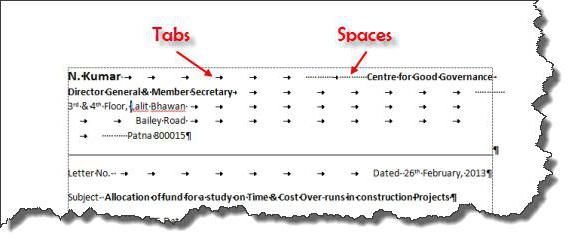
Ово је био последњи разлог и последњи начин да се уклони велика замка између речи у Ворду. Али шта ако су ти ликови у читавом тексту? На крају крајева, мало људи жели ручно уклонити све. Хајде да разговарамо о овоме.
Брза замена речи
Вероватно сви знају за функцију у програму "Ворд", који се зове "Замена". То је оно што ћемо користити. За почетак отворите прозор. Ово се ради на горњем панелу или притиском комбинације ЦТРЛ + Х. Видећете прозор са два поља за унос текста: "Пронађи" и "Замени". Као што је лако погодити, у пољу "Пронађи" потребно је ставити знак таба. Да бисте то урадили, укључите приказ невидљивих знакова у Ворд-у и, копирајући картицу, уметните их у поље Финд. У другом пољу, унесите прост простор.
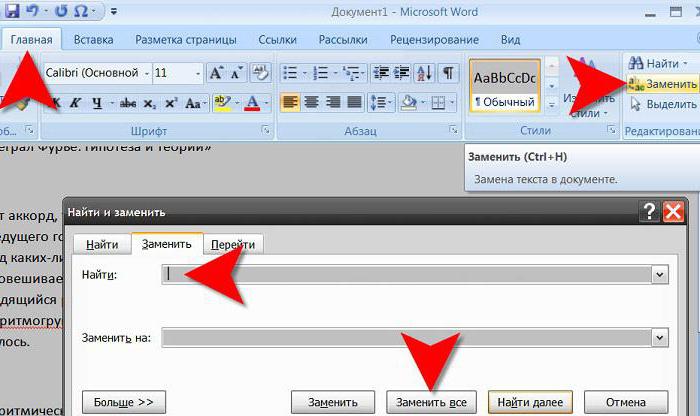
Када све припреме учините, слободно кликните на "Замени све". Након тога, сви непотребни знакови у документу ће бити замењени, више нећете приметити велики удубљење између речи.
У чланку су представљени начини да се уклони јаз између речи у Речи. Међутим, они нису међусобно повезани, па ако одлучите да решите овај проблем, користите сва три начина, један од њих ће помоћи у сваком случају.